Win8系统日志文件过大?手把手教你一键清理优化
时间:2025-06-23 10:43:28 497浏览 收藏
Win8系统日志文件占用空间过大?别担心,本文手把手教你轻松清理优化,释放宝贵磁盘空间,提升系统运行速度。通过Win8自带的磁盘清理工具、手动删除日志文件、修改日志大小限制、使用命令行工具wevtutil以及优化系统设置等多种方法,有效清理Win8系统日志文件。文章还针对清理后空间未释放的问题,提供了重启电脑、磁盘碎片整理等解决方案。同时提醒用户,清理日志需谨慎,避免误删重要日志导致系统问题,并分享了防止日志文件占用空间过大的实用技巧。
Win8系统日志文件过大可通过以下方法清理和优化:1. 使用磁盘清理工具,勾选“临时文件”、“日志文件”进行清理;2. 手动删除日志文件,通过事件查看器清除或直接删除Logs目录下的.evtx文件;3. 修改日志大小限制,设置最大日志大小并选择“覆盖旧事件”;4. 使用命令行工具wevtutil清理日志;5. 优化系统设置减少日志记录。此外,清理后空间未释放可尝试重启、磁盘碎片整理或使用第三方工具清理。操作时应谨慎,避免误删重要日志导致系统问题。

系统日志占用空间过大确实是个让人头疼的问题,尤其是在Win8这种相对老旧的系统上。清理日志文件是释放空间、提升系统性能的有效方法。下面分享一些清理Win8日志文件的技巧和优化方法。

清理Win8日志文件的优化技巧

1. 使用磁盘清理工具
Win8自带的磁盘清理工具是最简单直接的方法。
- 打开“此电脑”,右键点击系统盘(通常是C盘),选择“属性”。
- 在“常规”选项卡下,点击“磁盘清理”。
- 系统会扫描可以清理的文件,勾选“临时文件”、“日志文件”等选项,然后点击“确定”进行清理。
- 如果想清理更多系统文件,可以点击“清理系统文件”按钮,重新扫描并选择要清理的选项。
这种方法简单易用,但清理效果可能有限。
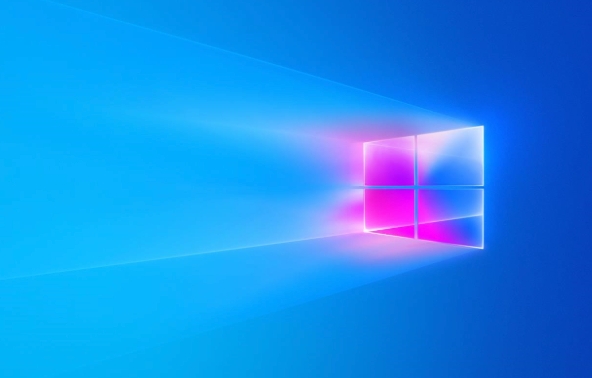
2. 手动删除日志文件
更彻底的方法是手动删除日志文件。
- 打开“事件查看器”(在搜索栏输入“事件查看器”即可找到)。
- 在左侧导航栏中,展开“Windows日志”,可以看到“应用程序”、“安全”、“系统”等日志类型。
- 右键点击每个日志类型,选择“清除日志”。可以选择“保存并清除”或“清除”两种方式。建议先保存日志,以备将来分析问题。
- 日志文件实际存储在
C:\Windows\System32\winevt\Logs目录下。可以手动删除该目录下的.evtx文件,但务必谨慎操作,以免误删重要文件。
手动删除日志文件需要一定的技术基础,操作不当可能导致系统问题。
3. 修改日志文件大小限制
可以限制日志文件的大小,防止其无限增长。
- 打开“事件查看器”。
- 右键点击每个日志类型(如“应用程序”),选择“属性”。
- 在“常规”选项卡下,可以设置“最大日志大小(KB)”。根据实际需求调整大小,例如设置为51200KB(50MB)。
- 在“达到最大日志大小时”选项中,可以选择“覆盖旧事件”、“存档日志(如果已存档日志文件)”或“不覆盖事件(手动清除日志)”。建议选择“覆盖旧事件”,以便系统自动清理旧日志。
限制日志文件大小是一种预防措施,可以有效控制日志文件占用的空间。
4. 使用命令行清理日志
对于熟悉命令行的用户,可以使用wevtutil命令清理日志。
以管理员身份打开命令提示符。
输入以下命令清除指定日志类型(例如“应用程序”日志):
wevtutil cl Application
可以使用以下命令清除所有日志:
for /F "tokens=*" %i in ('wevtutil el') DO wevtutil cl "%i"
命令行清理日志效率高,但需要熟悉相关命令。
5. 优化系统设置,减少日志记录
某些系统设置可能会导致日志记录过多。可以适当优化这些设置,减少日志记录。
- 检查应用程序的日志设置,关闭不必要的日志记录。
- 禁用不必要的系统服务,减少系统日志的产生。
- 定期检查系统错误,及时解决问题,避免错误日志的积累。
优化系统设置需要一定的经验,需要根据实际情况进行调整。
Windows 8系统日志文件清理后空间没有释放怎么办?
清理日志后空间没有立即释放,可能是因为文件系统需要时间来回收空间。可以尝试以下方法:
- 重启电脑:重启后,系统会重新计算磁盘空间,释放被占用的空间。
- 运行磁盘碎片整理程序:磁盘碎片整理程序可以优化文件存储,释放被占用的空间。
- 使用第三方磁盘清理工具:有些第三方磁盘清理工具具有更强大的清理功能,可以清理系统深层的垃圾文件。
- 检查回收站:确保回收站已清空,否则删除的日志文件仍然占用空间。
- 等待一段时间:有时候,系统需要一段时间才能完全释放空间。
Win8系统日志文件清理不当会造成什么后果?
清理日志文件本身一般不会直接造成系统崩溃。但如果误删了重要的系统日志文件,可能会导致以下问题:
- 无法排查系统问题:日志文件记录了系统的运行状态和错误信息,如果删除了重要的日志文件,将无法排查系统问题。
- 应用程序运行异常:某些应用程序依赖于日志文件,如果删除了相关的日志文件,可能会导致应用程序运行异常。
- 安全风险:安全日志记录了系统的安全事件,如果删除了安全日志,可能会导致安全风险。
因此,清理日志文件时务必谨慎操作,建议先备份重要的日志文件。
如何防止Win8系统日志文件占用空间过大?
防止日志文件占用空间过大,可以采取以下措施:
- 定期清理日志文件:养成定期清理日志文件的习惯,例如每月清理一次。
- 限制日志文件大小:设置日志文件的最大大小,防止其无限增长。
- 优化系统设置:减少不必要的日志记录,例如关闭不必要的系统服务。
- 及时解决系统错误:及时解决系统错误,避免错误日志的积累。
- 使用专业的日志管理工具:有些专业的日志管理工具可以自动清理和管理日志文件。
总之,清理Win8系统日志文件需要谨慎操作,建议先备份重要的日志文件,并根据实际情况选择合适的清理方法。定期清理和优化系统设置可以有效控制日志文件占用的空间,提升系统性能。
今天带大家了解了的相关知识,希望对你有所帮助;关于文章的技术知识我们会一点点深入介绍,欢迎大家关注golang学习网公众号,一起学习编程~
-
501 收藏
-
501 收藏
-
501 收藏
-
501 收藏
-
501 收藏
-
414 收藏
-
219 收藏
-
111 收藏
-
130 收藏
-
491 收藏
-
320 收藏
-
403 收藏
-
461 收藏
-
265 收藏
-
210 收藏
-
182 收藏
-
465 收藏
-

- 前端进阶之JavaScript设计模式
- 设计模式是开发人员在软件开发过程中面临一般问题时的解决方案,代表了最佳的实践。本课程的主打内容包括JS常见设计模式以及具体应用场景,打造一站式知识长龙服务,适合有JS基础的同学学习。
- 立即学习 543次学习
-

- GO语言核心编程课程
- 本课程采用真实案例,全面具体可落地,从理论到实践,一步一步将GO核心编程技术、编程思想、底层实现融会贯通,使学习者贴近时代脉搏,做IT互联网时代的弄潮儿。
- 立即学习 516次学习
-

- 简单聊聊mysql8与网络通信
- 如有问题加微信:Le-studyg;在课程中,我们将首先介绍MySQL8的新特性,包括性能优化、安全增强、新数据类型等,帮助学生快速熟悉MySQL8的最新功能。接着,我们将深入解析MySQL的网络通信机制,包括协议、连接管理、数据传输等,让
- 立即学习 500次学习
-

- JavaScript正则表达式基础与实战
- 在任何一门编程语言中,正则表达式,都是一项重要的知识,它提供了高效的字符串匹配与捕获机制,可以极大的简化程序设计。
- 立即学习 487次学习
-

- 从零制作响应式网站—Grid布局
- 本系列教程将展示从零制作一个假想的网络科技公司官网,分为导航,轮播,关于我们,成功案例,服务流程,团队介绍,数据部分,公司动态,底部信息等内容区块。网站整体采用CSSGrid布局,支持响应式,有流畅过渡和展现动画。
- 立即学习 485次学习
